《medibangpaint》软件填色教程
来源:网络更新:2024-11-01 03:41:01
《medibangpaint》软件的填色功能,从新建画板到选择色调,再到使用涂料桶工具进行填色,步骤清晰,操作简便。跟随教程,用户可以轻松掌握软件的基本使用方法,为创作提供便捷。
《medibangpain》软件使用教程 导入图片教程 导入笔刷教程 保存psd 注册账号教程 提前线稿教程 快速抠图教程 软件填色教程 旋转对称方法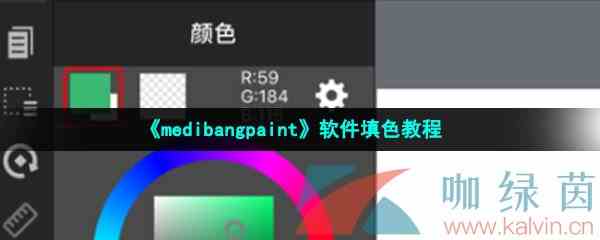
《medibangpaint》软件填色教程
1、进入软件后,点击新建画板;
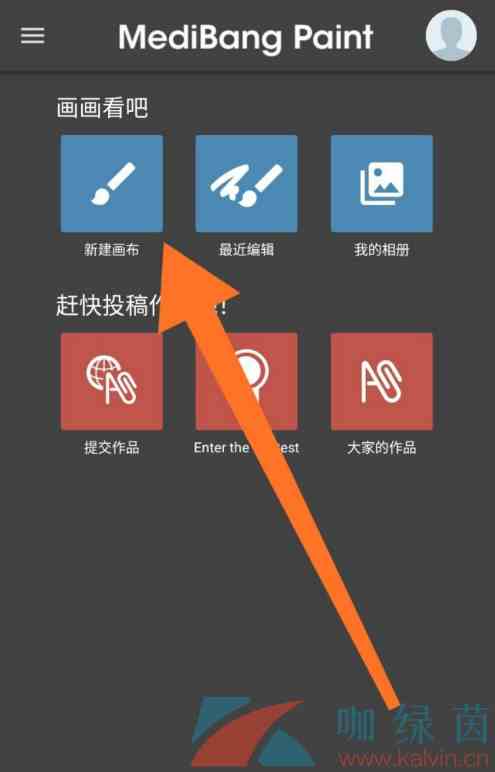
2、进入到下一个制作页面中,点击制作,可以再次设置尺寸;
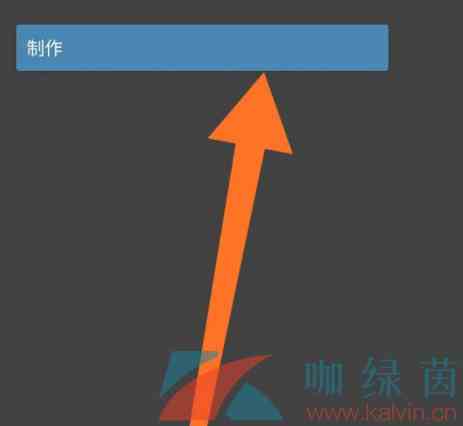
3、然后进入到调色页面,在左边选择合适的色调;
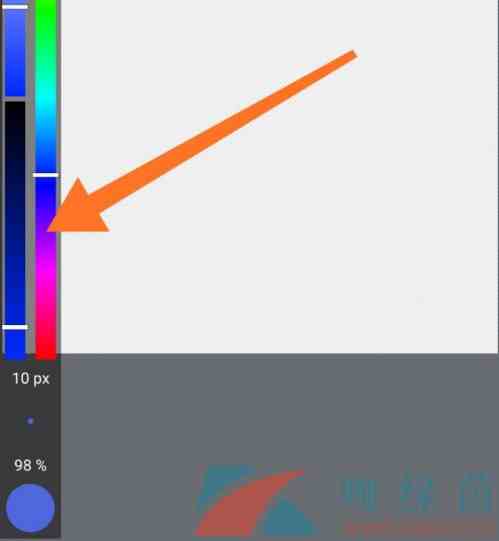
4、然后我们需要点击右上方的涂料桶专用工具;
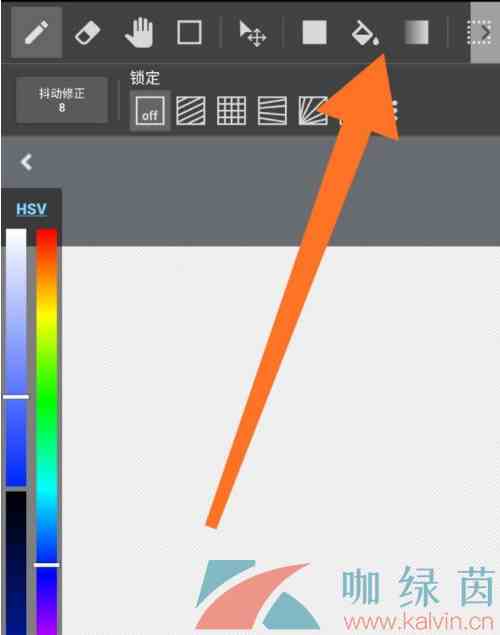
5、随后我们进入到下一步,选择目标对象,在弹出的选项中点击画布即可;
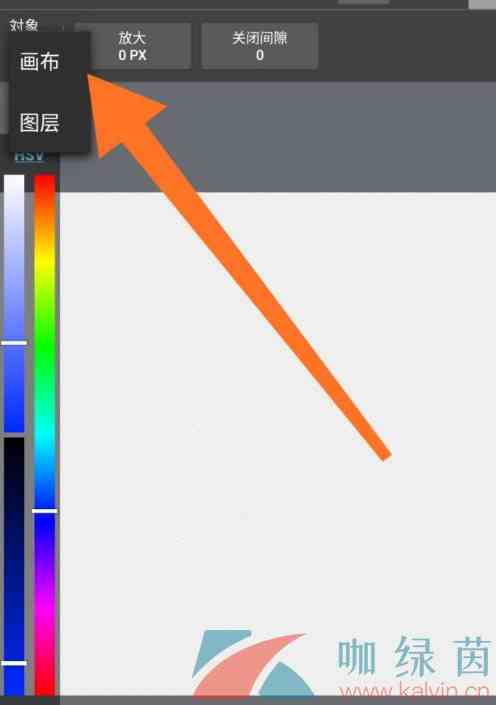
6、最后使用手指或者是电容笔在画板上点一下,就可以填充画板的颜色了;
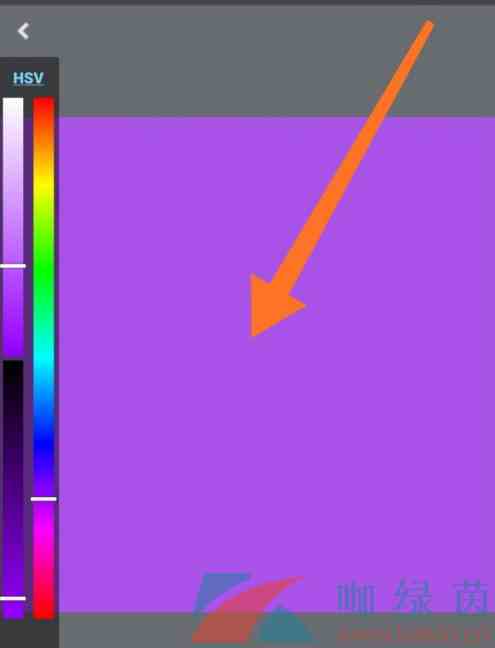
以上就是咖绿茵小编给大家整理的关于《medibangpaint》软件填色教程全部内容,更多精彩内容请关注咖绿茵手游网,小编将持续更新更多相关攻略。
相关阅读
同类推荐
-
 最强祖师兑换码大全 24-06-05
最强祖师兑换码大全 24-06-05 -
 《墨境》燃魂激战,水墨风动作肉鸽Steam试玩已经开启 24-06-05
《墨境》燃魂激战,水墨风动作肉鸽Steam试玩已经开启 24-06-05 -
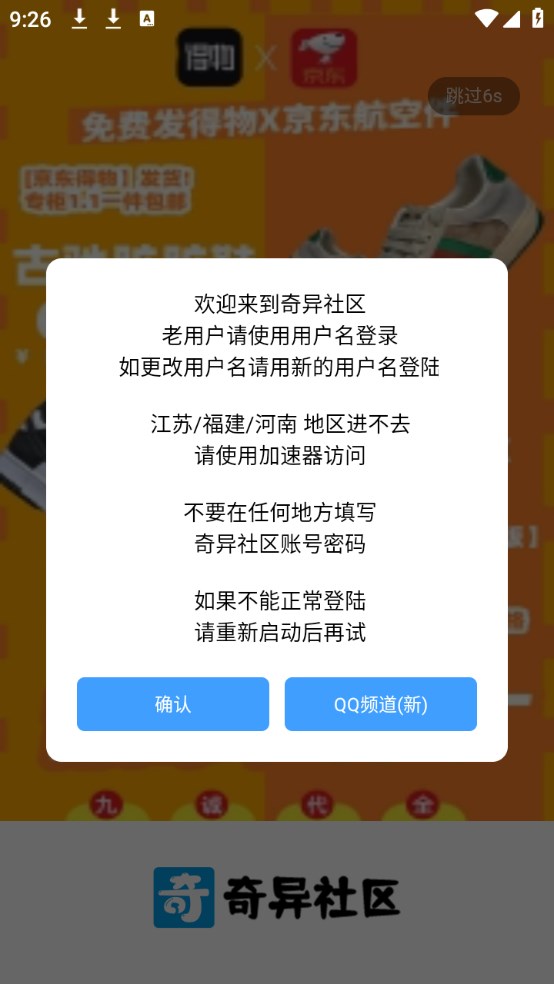 奇异社区网络连接异常怎么回事,如何解决 24-06-25
奇异社区网络连接异常怎么回事,如何解决 24-06-25 -
 山海镜花初始号攻略|山海镜花初始号如何选 24-08-12
山海镜花初始号攻略|山海镜花初始号如何选 24-08-12 -
 山海镜花人物排行榜|山海镜花角色介绍 24-08-12
山海镜花人物排行榜|山海镜花角色介绍 24-08-12 -
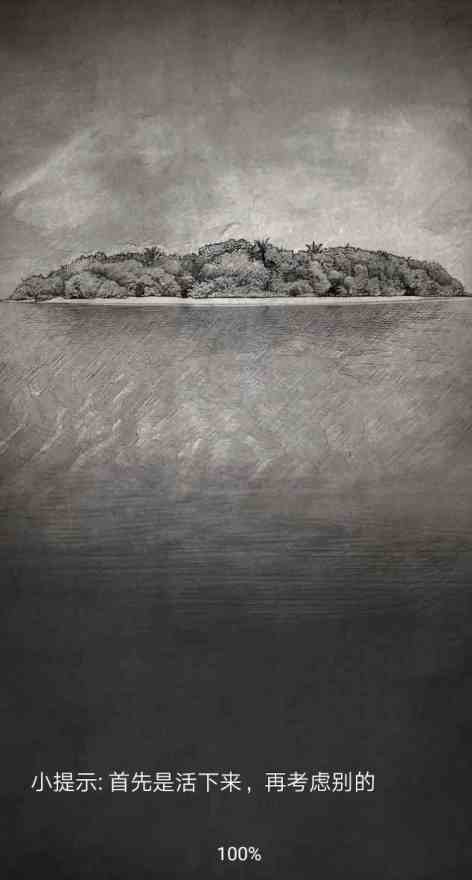 荒野日记无限贝壳如何获得|荒野日记贝壳获得流程介绍 24-08-12
荒野日记无限贝壳如何获得|荒野日记贝壳获得流程介绍 24-08-12 -
 山海镜花夔牛技能如何样|山海镜花夔牛角色推荐 24-08-12
山海镜花夔牛技能如何样|山海镜花夔牛角色推荐 24-08-12 -
 铃兰之剑千里眼攻略|铃兰之剑未来卡池推荐 24-08-12
铃兰之剑千里眼攻略|铃兰之剑未来卡池推荐 24-08-12 -
 曙光英雄萌新介绍玩的英雄|曙光英雄新手英雄介绍 24-08-12
曙光英雄萌新介绍玩的英雄|曙光英雄新手英雄介绍 24-08-12 -
 开罗拉面店菜单怎么更换|菜单更换步骤推荐 24-08-12
开罗拉面店菜单怎么更换|菜单更换步骤推荐 24-08-12

